现在能在网上找到很多很多的学习资源,有免费的也有收费的,当我拿到1套比较全的学习资源之前,我并没着急去看第1节,我而是去审视这套资源是否值得学习,有时候也会去问一些学长的意见,如果可以之后,我会对这套学习资源做1个学习计划,我的学习计划主要包括规划图和学习进度表。
分享给大家这份我薅到的免费视频资料,质量还不错,大家可以跟着学习

网上学习资料一大堆,但如果学到的知识不成体系,遇到问题时只是浅尝辄止,不再深入研究,那么很难做到真正的技术提升。
一个人可以走的很快,但一群人才能走的更远!不论你是正从事IT行业的老鸟或是对IT行业感兴趣的新人,都欢迎加入我们的的圈子(技术交流、学习资源、职场吐槽、大厂内推、面试辅导),让我们一起学习成长!
cells = sheet[‘A’] # 获取A列
cells = sheet[‘A:C’] # 获取A-C列
cells = sheet[5] # 获取第5行
注意如果是上述用cells获取返回的是嵌套元祖
for cell in cells:
print(cell[0].value) # 遍历cells依然需要取出元祖中元素才可以获取值
获取一个范围的所有cell
也可以用iter_col返回列
for row in sheet.iter_rows(min_row=1, max_row=3,min_col=2, max_col=4):
for cell in row:
print(cell.value)
明白了原理我们就可以解析获取Excel中的数据了
SQE
SQE = sheet[‘Q2’].value
供应商&制造商
supplier = sheet[‘G2’].value
采购单号
C2_10 = sheet[‘C2:C10’] # 返回cell.tuple对象
利用列表推导式后面同理
vC2_10 = [str(cell[0].value) for cell in C2_10]
用set简易去重后用,连接,填word表用
order_num = ‘,’.join(set(vC2_10))
用set简易去重后用&连接,word文件名命名使用
order_num_title = ‘&’.join(set(vC2_10))
产品型号
T2_10 = sheet[‘T2:T10’]
vT2_10 = [str(cell[0].value) for cell in T2_10]
ptype = ‘,’.join(set(vT2_10))
产品描述
P2_10 = sheet[‘P2:P10’]
vP2_10 = [str(cell[0].value) for cell in P2_10]
info = ‘,’.join(set(vP2_10))
info_title = ‘&’.join(set(vP2_10))
日期
用datetime库获取今日时间以及相应格式化
import datetime
today = datetime.datetime.today()
time = today.strftime(‘%Y年%m月%d日’)
验货数量
V2_10 = sheet[‘V2:V10’]
vV2_10 = [int(cell[0].value) for cell in V2_10]
total_num = sum(vV2_10) # 计算总数量
验货箱数
W2_10 = sheet[‘W2:W10’]
vW2_10 = [int(cell[0].value) for cell in W2_10]
box_num = sum(vW2_10)
生成最终需要的word文件名
title = f’{order_num_title}-{supplier}-{total_num}-{info_title}-{time}-验货报告’
print(title)
通过上面的代码,我们就成功的从Excel中提取出来数据,这样Excel部分就结束了,接下来进行word的填表啦,由于这里我们默认读取的word是.docx格式的,实际上读者的需求是.doc格式文件,所以windows用户可以用如下代码批量转化doc,前提是安装好win32com
pip install pypiwin32
from win32com import client
docx_path = path + ‘模板.docx’
doc转docx的函数
def doc2docx(doc_path,docx_path):
word = client.Dispatch(“Word.Application”)
doc = word.Documents.Open(doc_path)
doc.SaveAs(docx_path, 16)
doc.Close()
word.Quit()
print(‘\n doc文件已转换为docx \n’)
if not os.path.exists(docx_path):
doc2docx(docx_path[:-1], docx_path)
不过在Mac下暂时没有好的解决策略,如果有思路欢迎交流,好了有docx格式文件后我们继续操作Word部分
docx_path = path + ‘模板.docx’
from docx import Document
实例化
document = Document(docx_path)
读取word中的所有表格
tables = document.tables
print(len(tables))
15
确定好每个表格数后即可进行相应的填报操作,table的用法和openpyxl中非常类似,注意索引和原生python一样都是从0开始
tables[0].cell(1, 1).text = SQE
tables[1].cell(1, 1).text = supplier
tables[1].cell(2, 1).text = supplier
tables[1].cell(3, 1).text = ptype
tables[1].cell(4, 1).text = info
tables[1].cell(5, 1).text = order_num
tables[1].cell(7, 1).text = time
上面代码完成Word中这一部分表格

我们继续用Python填写下一个表格
for i in range(2, 11):
tables[6].cell(i, 0).text = str(sheet[f’T{i}‘].value)
tables[6].cell(i, 1).text = str(sheet[f’P{i}’].value)
tables[6].cell(i, 2).text = str(sheet[f’C{i}‘].value)
tables[6].cell(i, 4).text = str(sheet[f’V{i}’].value)
tables[6].cell(i, 5).text = str(sheet[f’V{i}‘].value)
tables[6].cell(i, 6).text = ‘0’
tables[6].cell(i, 7).text = str(sheet[f’W{i}’].value)
tables[6].cell(i, 8).text = ‘0’
tables[6].cell(12, 4).text = str(total_num)
tables[6].cell(12, 5).text = str(total_num)
tables[6].cell(12, 7).text = str(box_num)
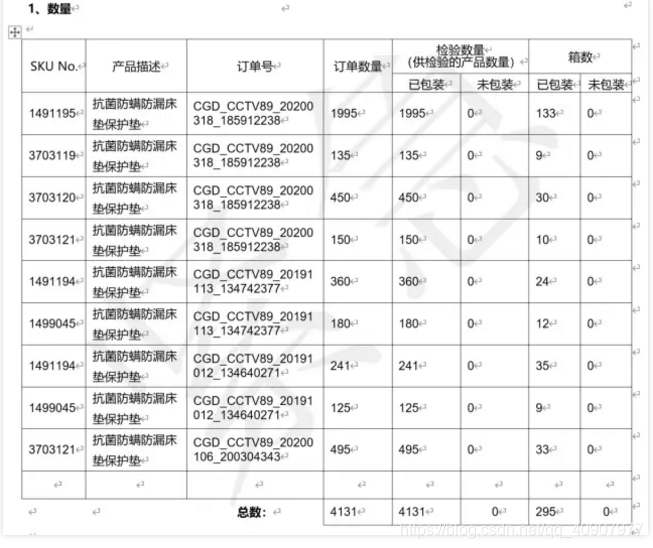
这里需要注意两个细节:
* word写入的数据需是字符串,所以从Excel获取的数据需要用str格式化
* 表格可能存在合并等其他情况,因此你看到的行数和列数可能不是真实的,需要用代码不断测试。
按照上面的办法,将之前从Excel中取出来的数据一一填充到Word中对应位置就大功告成!最后保存一下即可。
document.save(path + f’{title}.docx’)
print(‘\n文件已生成’)
参考链接 :
Python办公自动化(二)|从Excel到Word :https://mp.weixin.qq.com/s/4VsLT6bVax5CPtTt4kCF4Q
### 最后
Python崛起并且风靡,因为优点多、应用领域广、被大牛们认可。学习 Python 门槛很低,但它的晋级路线很多,通过它你能进入机器学习、数据挖掘、大数据,CS等更加高级的领域。Python可以做网络应用,可以做科学计算,数据分析,可以做网络爬虫,可以做机器学习、自然语言处理、可以写游戏、可以做桌面应用…Python可以做的很多,你需要学好基础,再选择明确的方向。这里给大家分享一份全套的 Python 学习资料,给那些想学习 Python 的小伙伴们一点帮助!
#### 👉Python所有方向的学习路线👈
Python所有方向的技术点做的整理,形成各个领域的知识点汇总,它的用处就在于,你可以按照上面的知识点去找对应的学习资源,保证自己学得较为全面。

#### 👉Python必备开发工具👈
工欲善其事必先利其器。学习Python常用的开发软件都在这里了,给大家节省了很多时间。

#### 👉Python全套学习视频👈
我们在看视频学习的时候,不能光动眼动脑不动手,比较科学的学习方法是在理解之后运用它们,这时候练手项目就很适合了。

#### 👉实战案例👈
学python就与学数学一样,是不能只看书不做题的,直接看步骤和答案会让人误以为自己全都掌握了,但是碰到生题的时候还是会一筹莫展。
因此在学习python的过程中一定要记得多动手写代码,教程只需要看一两遍即可。

#### 👉大厂面试真题👈
我们学习Python必然是为了找到高薪的工作,下面这些面试题是来自阿里、腾讯、字节等一线互联网大厂最新的面试资料,并且有阿里大佬给出了权威的解答,刷完这一套面试资料相信大家都能找到满意的工作。

**[需要这份系统化学习资料的朋友,可以戳这里获取](https://bbs.csdn.net/topics/618317507)**
**一个人可以走的很快,但一群人才能走的更远!不论你是正从事IT行业的老鸟或是对IT行业感兴趣的新人,都欢迎加入我们的的圈子(技术交流、学习资源、职场吐槽、大厂内推、面试辅导),让我们一起学习成长!**






















 1115
1115











 被折叠的 条评论
为什么被折叠?
被折叠的 条评论
为什么被折叠?








